Jika Anda baru memulai strategi SEO, Anda mungkin sedikit ‘gentar’ dengan semua penawaran jasa SEO yang mahal dan rumit di luar sana. Mulai dari menganalisis halaman situs, otoritas, backlink, dan lain sebagainya.
Lalu, Anda berpikir untuk mengoptimasi situs bisnis Anda sendiri. Itu bagus! Apa yang dapat orang lakukan dalam SEO, tentu dapat pula Anda aplikasikan. Kunci sederhana, Anda harus belajar yang banyak.
Langkah awal untuk memulai adalah dengan mengenal lalu menggunakan alat gratis milik Google. Namanya, Google Search Console.
Google Search Console adalah alat sederhana! Namun sangat penting dan wajib digunakan oleh para praktisi SEO. Mulai dari pemula hingga tingkat mahir. Sungguh!… Hohoho….
SEO Tool versi Google ini, akan melacak data selama 16 bulan. Memberikan Anda basis data situs penting dan terperinci dan lain sebagainya.
Fungsi Google Search Console untuk membantu SEO
Menurut Google; Search Console “berguna untuk memantau, memelihara, dan memecahkan masalah terkait keberadaan situs Anda di hasil penelusuran Google (SERP).”
Pada dasarnya, Anda tidak perlu menggunakan Search Console untuk muncul di SERP. Tetapi, akan berguna jika Anda ingin mengontrol bagaimana dan kapan situs Anda akan muncul. Mungkin salah satunya untuk mempercepat.
Google Search Console berfungsi untuk melihat halaman mana di situs Anda yang diindeks, kueri penelusuran mana yang menampilkan situs Anda dan seberapa sering pengguna mengklik. Juga melihat jumlah backlink, serta memantau masalah kegunaan seluler dan AMP.
Jika serangkaian fungsi diatas penting untuk Anda, maka Search Console adalah alat yang tepat.
Tidak hanya itu, tools SEO satu ini, juga dapat dengan mudah terhubung dengan Google Analytics. Ini memungkinkan Anda melihat semua angka-angka penting untuk strategi digital marketing secara menyeluruh. Di satu tempat.
Dan untuk memperjelas, Search Console bukan hanya untuk administrator situs. Pakar SEO dan content marketing di tim bisnis Anda, harus terbiasa dengannya. Agar dapat memantau dan mengoptimalkan traffic pada situs Anda.
Disisi lain, pengembang website dapat menggunakannya untuk memantau dan menyelesaikan masalah dengan markup.
Cara menggunakan Google search console
Bagaimana cara menggunakan Google search console? Hal pertama yang paling penting: Anda perlu mengakses Search Console di browser Anda. Sebaiknya versi terbaru Chrome, Firefox, Safari, atau Edge, dan mengaktifkan cookie dan javascript.
Verifikasi akun
Jika Anda sudah menggunakan Google Analytics, Anda mungkin memiliki akun Google – tetapi jika belum, siapkan akun untuk masuk ke Search Console. Caranya cukup membuat email menggunakan layanan Google.
Kemudian, daftar ke Search Console dan konfirmasi kepemilikan situs Anda; Cukup mudah. Sama seperti verifikasi akun bisnis di Twitter atau Instagram. Namun, Anda harus memberikan bukti bahwa Anda berwenang dan pemilik situs terkait.
Link Google Search Console: —>> Click. Lalu, start now
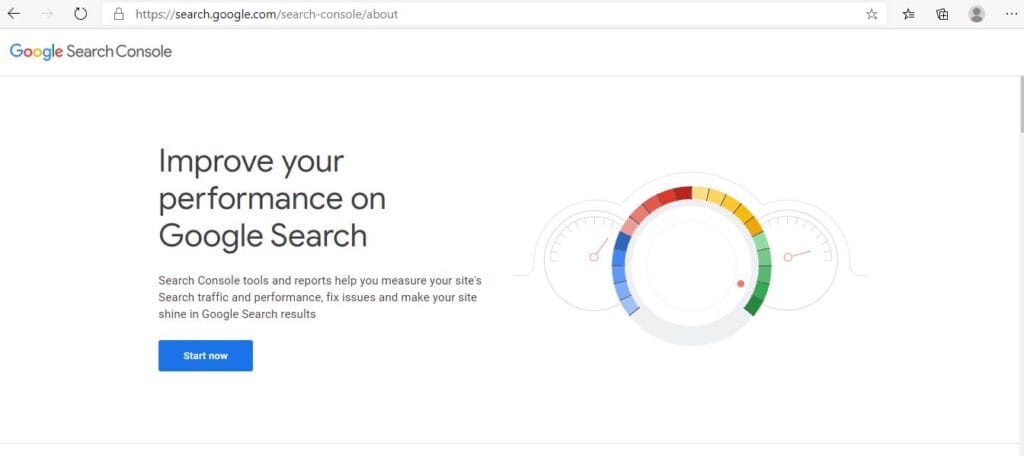
Ada dua cara berbeda untuk melakukannya, menurut tipe properti.
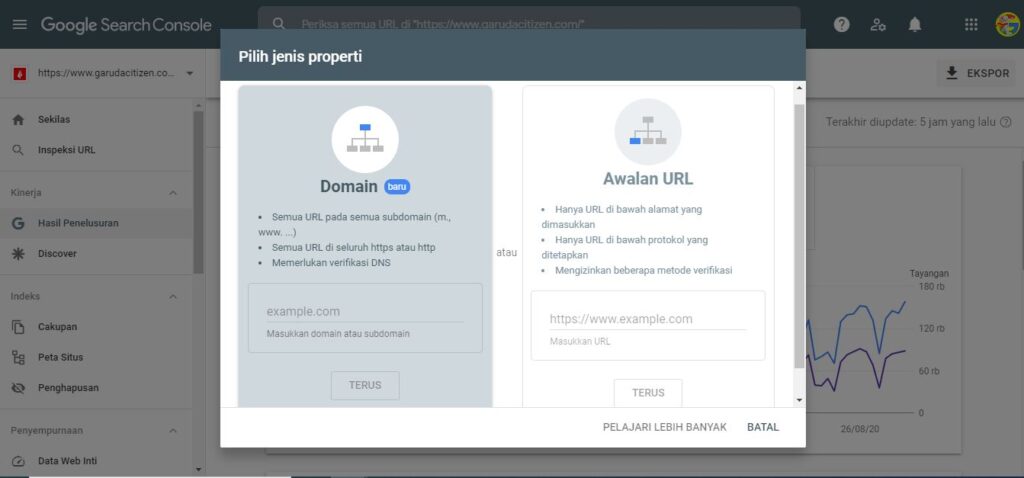
Jika Anda ingin menyertakan semua url di seluruh domain Anda, pilih opsi “Domain”. Jika Anda hanya mencoba mengindeks bagian dari website Anda, pilihan awalan URL.
Opsi Domain memang memerlukan verifikasi DNS. Jadi, jika Anda tidak dapat melakukannya, opsi Awalan URL juga akan memungkinkan Anda untuk memverifikasi melalui tag html atau file HTML, Google Analytics, atau Google Tag Manager.
Ikuti saja setiap langkah yang diminta.
Jika Anda pengguna wordpress dan menggunakan plugin Yoast SEO, Anda dapat memasukkan tag html dari Yoast SEO.
Anda juga dapat memasukkan file HTML ke root domain. Disini, Anda membutuhkan setidaknya akses Cpanel situs Anda.
Dengan mendaftar ke Search Console, Anda akan secara otomatis menerima peringatan, ketika Google menemukan sesuatu yang tampak sedikit aneh – seperti markup aneh atau halaman yang tidak diindeks.
Setelah Anda masuk ke dasbor, Anda tidak akan langsung melihat data – mungkin perlu waktu beberapa hari. Hingga Google memberi laporan data situs Anda.
Anda juga dapat menambahkan Tim atau siapa pun untuk menggunakan Search Console. Pilih opsi https://search.google.com/search-console/users
Kemungkinan anggota tim Anda juga perlu memiliki akses ke Search Console, dan Google memberi Anda beberapa opsi pengelolaan yang berbeda: pemilik, pengguna penuh, dan pengguna terbatas.
Siapa pun yang membuat akun Search Console untuk properti situs Anda akan secara otomatis dianggap sebagai pemilik, dan memegang kendali penuh atas alat tersebut.
Pemilik dapat menambahkan pengguna penuh lainnya, dengan hak melihat dan beberapa kekuatan yang dapat ditindaklanjuti, atau pengguna terbatas, yang hanya dapat melihat data untuk properti.
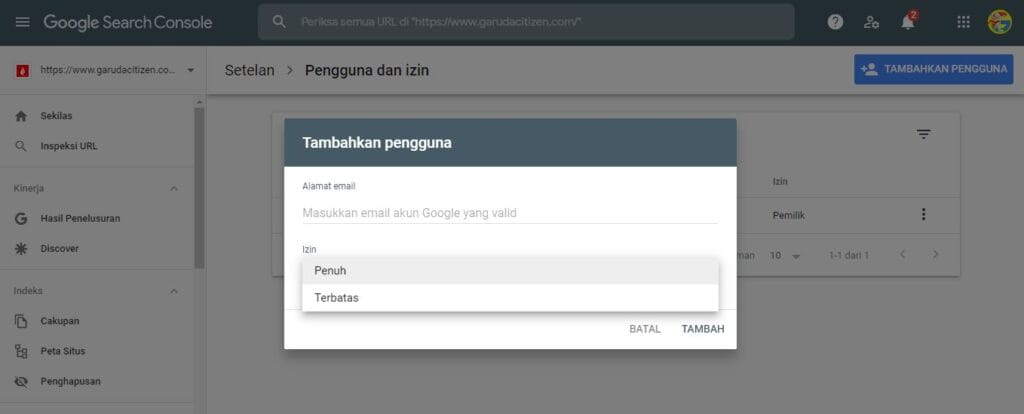
Submit Sitemap
Peta situs adalah file di situs Anda. Ini berfungsi untuk memberi tahu Google halaman mana yang harus diindeks.
Menurut Google, jika Anda memiliki situs yang lebih kecil (kurang dari 100 halaman), Anda cukup memasukkan URL homepage untuk diindeks. Yang penting semua halaman dapat diakses melalui halaman beranda. Dan atau adanya link antar halaman situs. Maka secara otomatis semua halaman akan terindeks.
Namun jika Anda memiliki situs besar, situs baru, atau memiliki banyak halaman terisolasi, mengupload sitemap adalah penting.
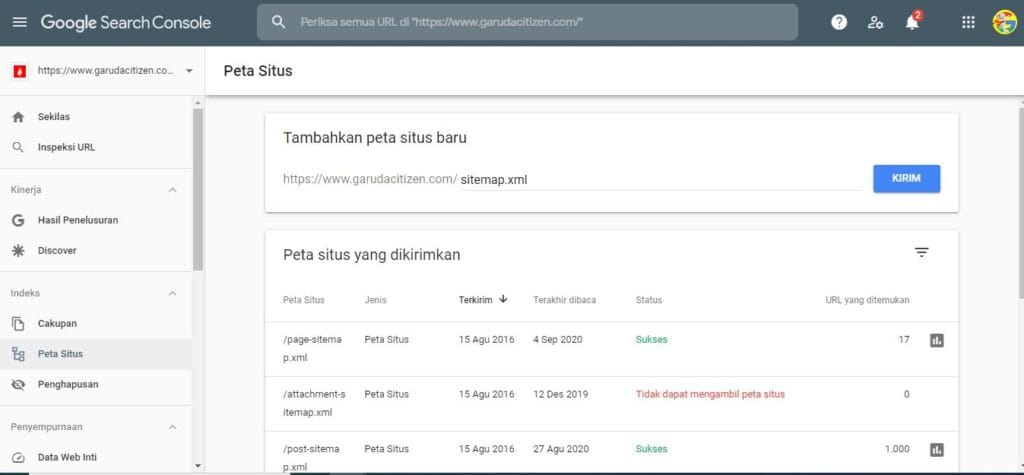
Tautkan Google Analytics
Jika Anda menggunakan Google Analytics (Anda harus! Benar-benar harus!), Tautkan analytics Anda dengan Search Console. Maka, Anda dapat memanfaatkan wawasan lalu lintas yang lebih terperinci.
Apa yang harus dilakukan di Search Console?
Beruntung bagi Anda, jika Anda baru memulai di Search Console, Anda akan mendapatkan versi terbaiknya. Percayalah, alat ini dulu jauh lebih ‘kikuk’ dan lebih sulit dimengerti.
Setiap situs web memiliki tujuan yang berbeda dalam hal SEO. Dalam hal ini, ada beberapa fungsi penting perlu digunakan. Berikut uraiannya;
Gambaran
Untuk pemula Search Console, ini mungkin bagian alat yang paling berguna. Setiap membuat website, hal pertama yang saya lakukan adalah membuatnya terintegrasi dengan tools SEO dari Google ini.
Saya ingin buru-buru untuk menggunakan fungsi inspeksi URL. Ini berguna agar situs kita lebih cepat diketahui oleh Google. Ini semacam ping! Untuk meneriakkan keberadaan situs Anda pada Google.
Performa
Anda dapat mengonfigurasi laporan Kinerja berdasarkan data mana yang ingin Anda lihat (seperti yang Anda lakukan di Google Analytics).
Search Console memungkinkan Anda untuk mengelompokkan dan memfilter berdasarkan kueri, halaman, negara, perangkat, jenis pencarian, tampilan pencarian, dan tanggal.
Pada dasarnya, ini akan membantu Anda melihat dari mana lalu lintas organik situs Anda berasal, kueri mana yang paling mungkin menampilkan halaman Anda, rasio klik-tayang dari SERP ke halaman tertentu, bagaimana lalu lintas pencarian Anda bergeser dari waktu ke waktu, pencarian berdasarkan perangkat, dan lebih. Oh, lebih banyak lagi.
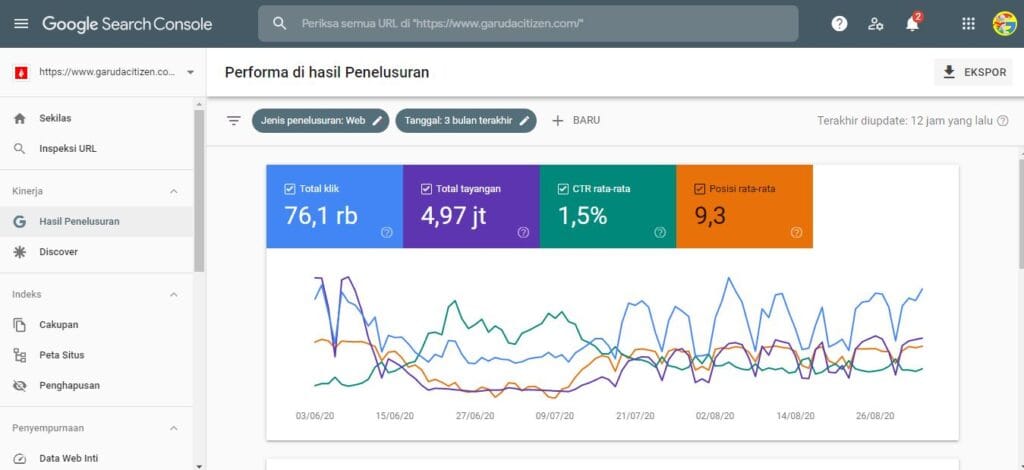
Inspeksi URL
Diatas sekilas sudah digambarkan. Inspeksi URL adalah fungsi Search Console yang pertama akan saya gunakan saat membuat situs baru. Sebagai penyedia jasa pembuatan web dan jasa SEO hal utama yang diharapkan adalah; situs cepat terindeks Google. Dan ya itu tadi, Inspeksi URL memungkinkan itu terjadi.
Memang, cepat atau lambat situs kita akan terindeks Google. Walau pun tidak menggunakan search console dan inspeksi URL ini. Tapi itu akan lama. Lamaaa sekali. Apalagi, jika tidak ada link dari situs lain yang mengarah ke situs terkait. Robot Crawler tidak memiliki jalur untuk menemukan situs kita.
Cukup sederhana: masukkan URL dari website Anda dan Anda akan dapat mengakses analitik untuk laman itu. Ini adalah bagian dari perubahan besar Search Console, dan berguna saat Anda ingin mengoptimalkan halaman tertentu untuk SERP.
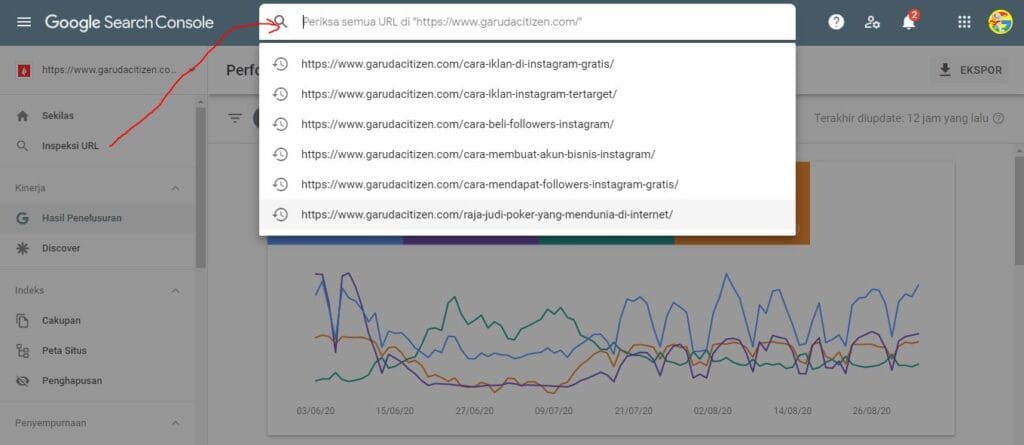
Cakupan
Search Console melacak semua halaman situs web Anda yang diindeks dan Anda dapat melihatnya di sini.
Ada laporan tingkat tinggi yang akan menampilkan semua URL dengan status indeks. Status termasuk Kesalahan, Peringatan, Pengecualian, dan Valid yang akan dipasangkan dengan Alasan untuk status itu.
Meskipun kita tidak akan membahas semua alasannya di sini, Anda dapat merujuk sumber daya ini dari Google di Search Console untuk mempelajari lebih lanjut.
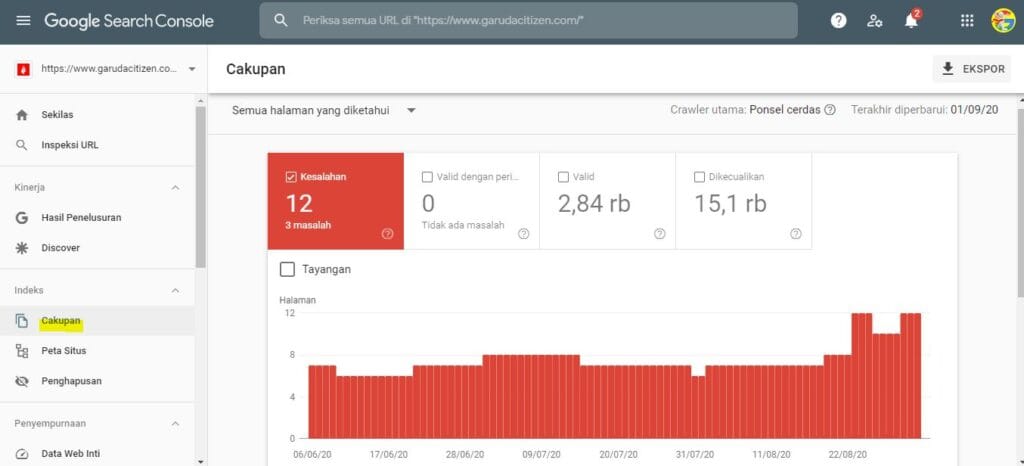
Tips profesional: jika website Anda memiliki kurang dari 500 halaman, Anda mungkin tidak perlu menggunakan laporan ini. Alih-alih, Anda cukup mencari situs Anda di Google menggunakan kueri ini, “site: your_site” (masukkan URL beranda Anda di sini), dan hasil penelusuran akan menampilkan laman yang diindeks Google.
Penghapusan
Bagian Search Console ini memungkinkan Anda memblokir sementara halaman web Anda dari SERP. Atau menghapus laman yang mungkin Anda tidak ingin muncul di indeks.
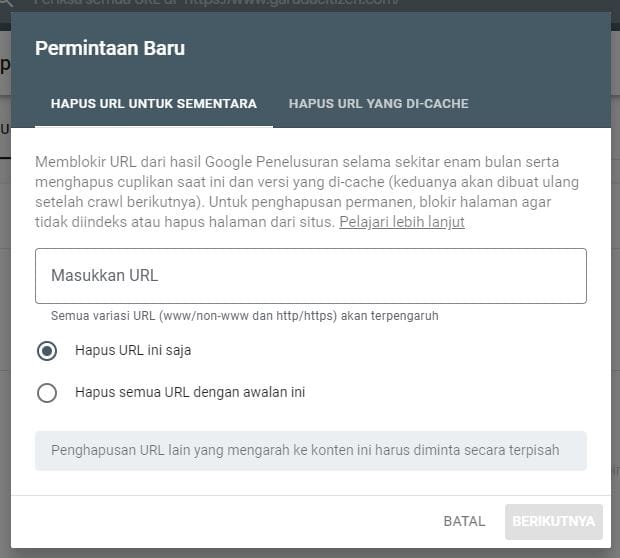
Data Web Inti
Ini adalah tambahan yang bagus untuk rangkaian Search Console yang memungkinkan Anda memperbaiki pengalaman pengguna yang buruk akibat waktu muat yang lama.
Anda dapat menjelajahi kondisi setiap laman situs, Perlu Peningkatan, dan Baik dalam ikhtisar untuk memahami bagaimana kinerja laman di situs Anda berdasarkan data pengguna.
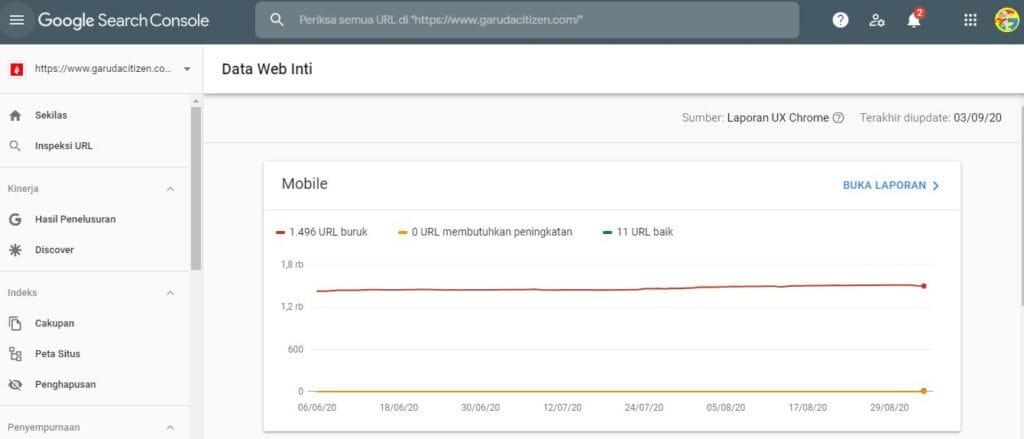
Laporan ini juga akan dibagi menjadi Seluler dan Desktop. Sehingga Anda dapat mengidentifikasi dan memperbaiki masalah khusus platform.
Yang membawa kita ke…
Laporan Kegunaan Seluler
Cukup jelas, bagian Search Console ini akan menampilkan halaman di situs Anda yang valid, alias mobile-friendly, atau menampilkan error, alias tidak mobile-friendly.
Saat Anda ingin memperbaiki masalah rendering seluler, Google merekomendasikan untuk memperbaikinya dalam urutan yang muncul di halaman laporan ringkasan – ini akan diurutkan dari masalah umum (seperti template) ke yang lebih terperinci.
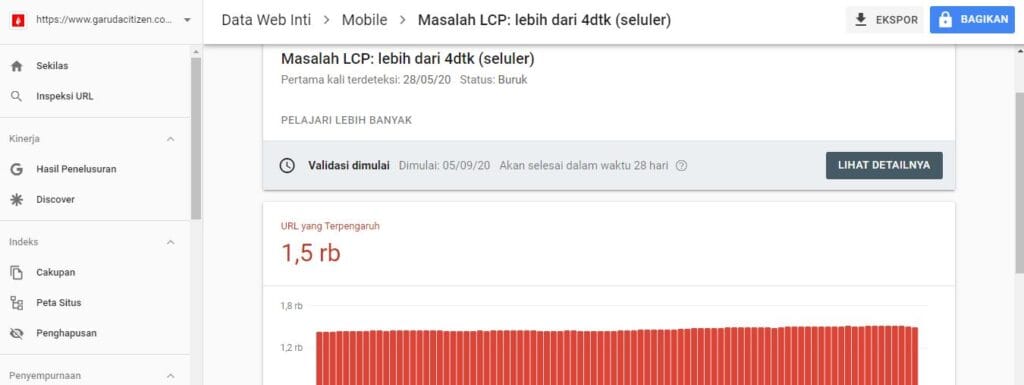
Setelah Anda selesai memperbaiki kesalahan, Anda dapat “Memvalidasi dan Memperbarui Google” dari sini untuk meningkatkan peringkat Anda.
Untuk detail lebih lanjut tentang kesalahan yang mungkin Anda temui, lihat sumber daya ini dari Google.
Tautan
Laporan ini akan memberi Anda lebih banyak wawasan tentang halaman Anda yang paling banyak ditautkan, domain mana yang ditautkan ke Anda, dan melengkapi data yang Anda dapatkan melalui Google Analytics.
Salah satu fitur terbaik di sini adalah “teks tertaut teratas”, yang memberi Anda wawasan tidak hanya tentang domain yang ditautkan ke Anda, tetapi juga teks sebenarnya yang ditautkan oleh penulis ke halaman Anda.
Ini adalah cara yang bagus untuk mengetahui bagaimana orang lain menilai konten yang Anda buat.
Alat ini juga cukup bagus digunakan sebagai alat ukur ketika Anda membangun strategi backlink building.
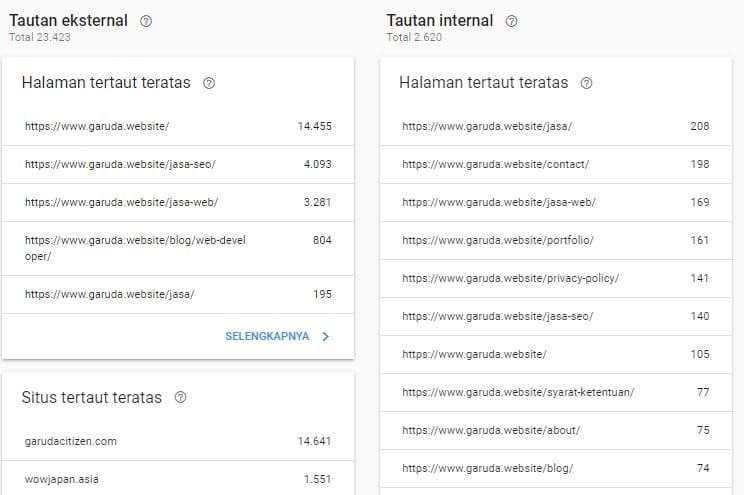
Legacy Tools dan laporan
Search Console mengalami facelift. Dan kami menyukainya. Namun jika Anda adalah pengguna lama, Anda mungkin melewatkan penyiapan lama (dengan opsi lainnya di sisi kiri).
Karena beberapa alat yang dihilangkan belum memiliki penggantinya, Google memasukkannya ke dalam “Legacy Tools and Reports” untuk Anda akses.
- Statistik perayapan: jika Anda baru menggunakan Search Console, Anda mungkin tidak memerlukan ini. Statistik perayapan memeriksa berapa kali Google merayapi situs Anda dan berapa banyak permintaan yang dibuatnya. Ini sebagian besar digunakan oleh pengembang atau SEO. Namun, periksa ini sesering mungkin untuk memastikan Google tidak mengirimkan terlalu banyak permintaan untuk merayapi situs Anda!
- Pengaturan Tingkat Perayapan: gunakan ini untuk mengurangi berapa kali Google merayapi situs Anda, terutama jika statistik perayapan menunjukkan terlalu banyak permintaan.
- Penguji untuk robots.txt: ini membantu pengembang memecahkan masalah file robots.txt mereka dan memperbaiki laman yang diblokir di situs Anda.
- Alat parameter URL: ini adalah alat khusus untuk halaman dengan parameter yang mengubah konten halaman, mis. untuk marketing internasional. Ini agak sulit untuk digunakan, tetapi SEO tingkat lanjut mungkin masih menggunakannya.
- Penargetan Internasional: untuk website internasional yang menampilkan bahasa berbeda, ini berguna saat menambahkan tag hreflang atau negara utama di website Anda.
- Asosiasi Google Analytics: ini adalah asosiasi yang cukup besar yang secara pribadi masih saya gunakan. Ini mengimpor data Search Console ke Google Analytics dan menyetujui / menolak permintaan asosiasi lain dari Youtube, aplikasi Android, dll.
Menghubungkan Search Console ke Google Analytics
Untuk memanfaatkan data dari Search Console di Google Analytics (GA), Anda harus mengizinkan berbagi data di setelan GA Anda.
Buka admin, klik properti yang ingin Anda tambahkan, buka setelan Search Console, pilih data yang ingin Anda lihat, dan tekan simpan!
Satu catatan terakhir: Search Console sekarang menyimpan data selama 16 bulan, jadi itu adalah rentang waktu maksimal yang dapat Anda akses melalui GA. Ada waktu jeda rata-rata 48 jam sebelum data ditampilkan di GA atau Search Console.
Kesimpulan
Dengan mengikuti panduan ini, Anda akan dapat memastikan bahwa Anda mendapatkan hasil maksimal dari alat gratis yang canggih ini.
Luangkan waktu untuk menyiapkan Google Search Console Anda dengan benar dan buka banyak data gratis termasuk laporan kegunaan seluler, otoritas situs, backlink, dan beberapa metrik SEO lainnya.
Kami tahu bahwa mencoba menguraikan data mungkin sedikit berlebihan.
Jika Anda membutuhkan bantuan, Anda dapat menjadwalkan konsultasi SEO dari pakar SEO kami. Kami akan dengan senang hati mengulurkan tangan dan membantu mengidentifikasi apa saja yang Anda butuhkan untuk SEO situs bisnis Anda!
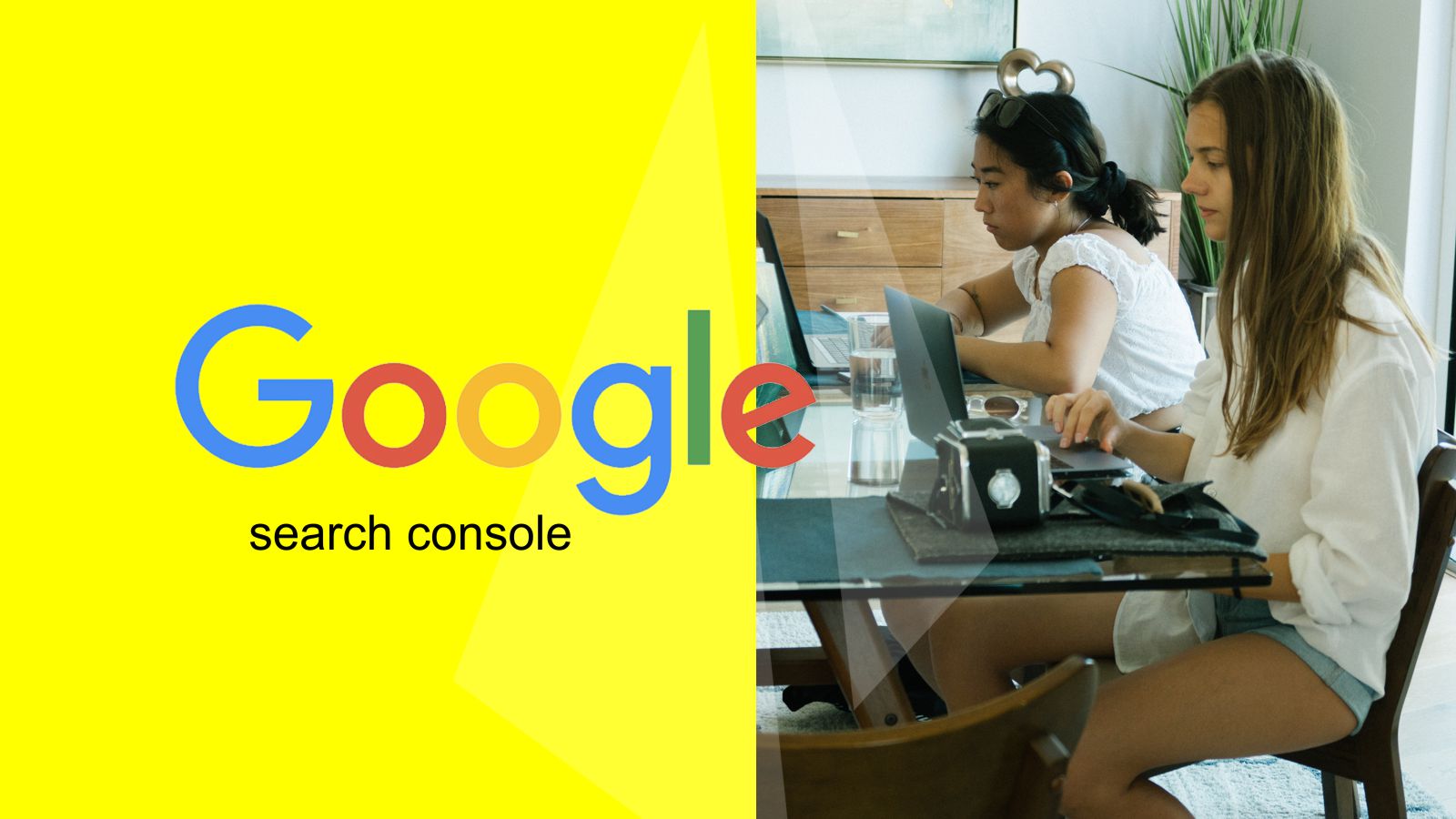
Mau tanya gan, kalau sudah upload file ke cpanel, terus sudah hubungkan ke google webmaster, tapi pas di indeks, di google nya gak keluar title, descripsi seperti yang ada di html dalam file nya gan.
tulisan di google hanya keluar, Index of
Index of /. Name Last modified Size Description. Proudly Served by LiteSpeed Web Server at pkvonlines.com Port 80
kalau gitu, salah dibagian mana ya gan
Anda bisa setting meta title dan meta deskripsinya.
Pas sekali saya baru saja mau mempelajari tentang google search console, penjelasannya lengkap sekali, mudah dimengerti, terimakasih 🙂
Mau tanya bos, kenapa sebuah website bisa hilang di pencarian google, saya coba cek masih terindeks dan laporan google search console bagus. kira-kira apa problemnya ya bos ?
ketika bapak check masih terindeks, itu artinya belum hilang dari pencarian. Hanya saja mungkin belum mendapat peringat di SERP. Ada banyak faktor yang memungkinkan ini terjadi. Salah satunya, ada kemungkinan konten pada url terkait dianggap tidak relevan terhadap pencarian. Beberapa dianggap duplikat dari yang sudah ada.
terimakasih kak,sangat membantu sekali
terima kasih informasi yang sangat berharga.
sama-sama..
Apakah google console ini bisa dipakai untuk channel YouTube ? Adakah resikonya
Sayangnya tidak bisa pak. Anda dapat membaca ini untuk gambarannya: https://support.google.com/youtube/answer/2887282?hl=en
Dan ini: https://support.google.com/youtube/answer/2887282?hl=en
mau tanya om, klo sitemap masih status nya Couldn’t fetch kira2 kenapa ya? apa harus menunggu, saya udah satu bulan tapi tetap begitu
Coba ulang submit sekali lagi..